win8系统电源怎么设置成节能模式|win8开启节能模式的方法
更新日期:2023-08-20 17:59:49
来源:网友投稿
手机扫码继续观看

有些使用笔记本专用win8系统的用户经常会觉得电量不够用,充满电后玩不了多久就会提示电量不足。其实我们可以开启电源的节能模式来延长使用时间,那么在win8系统电源怎么设置成节能模式呢?在win8系统中有多种模式可以设置,下面由小编跟大家介绍一下win8开启节能模式的方法。
设置方法:
1、首先进入桌面,按下“Win + X”快捷键打开菜单,选择“电源选项”即可快速进入;

2、打开“电源选项”窗口后,选择“节能”模式,如果想进行一些睡眠以及显示器关闭时间设置可以点击“更改计划设置”;
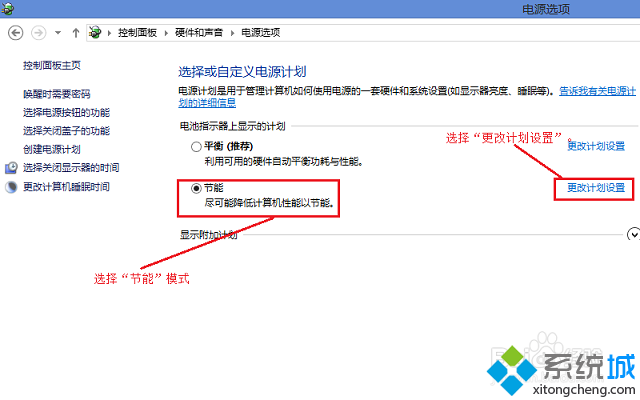
3、在编辑窗口大家可以根据自己的需求进行设置,设置完成后点击“保存修改”即可。

以上就是win8开启节能模式的方法的全部内容了,我们只需在电源选项中就可以选择节能模式,此外我们还可以自定义计划。
该文章是否有帮助到您?
常见问题
- monterey12.1正式版无法检测更新详情0次
- zui13更新计划详细介绍0次
- 优麒麟u盘安装详细教程0次
- 优麒麟和银河麒麟区别详细介绍0次
- monterey屏幕镜像使用教程0次
- monterey关闭sip教程0次
- 优麒麟操作系统详细评测0次
- monterey支持多设备互动吗详情0次
- 优麒麟中文设置教程0次
- monterey和bigsur区别详细介绍0次
系统下载排行
周
月
其他人正在下载
更多
安卓下载
更多
手机上观看
![]() 扫码手机上观看
扫码手机上观看
下一个:
U盘重装视频












